随着智能手机的普及和发展,华为手机成为了许多人的首选品牌,有时我们在使用华为手机的键盘时,可能会遇到一些问题,比如如何调大写汉字。在这篇文章中我们将为大家介绍华为手机键盘大写字母输入的教程,帮助大家更好地解决这个问题。无论是在日常聊天还是工作中,掌握这些技巧将会让我们的输入更加高效、准确。接下来让我们一起来学习华为手机键盘大写字母输入的方法吧!
华为手机键盘大写字母输入教程
具体方法:
1.在华为手机上打开要输入内容的界面,手机默认是中文输入状态。
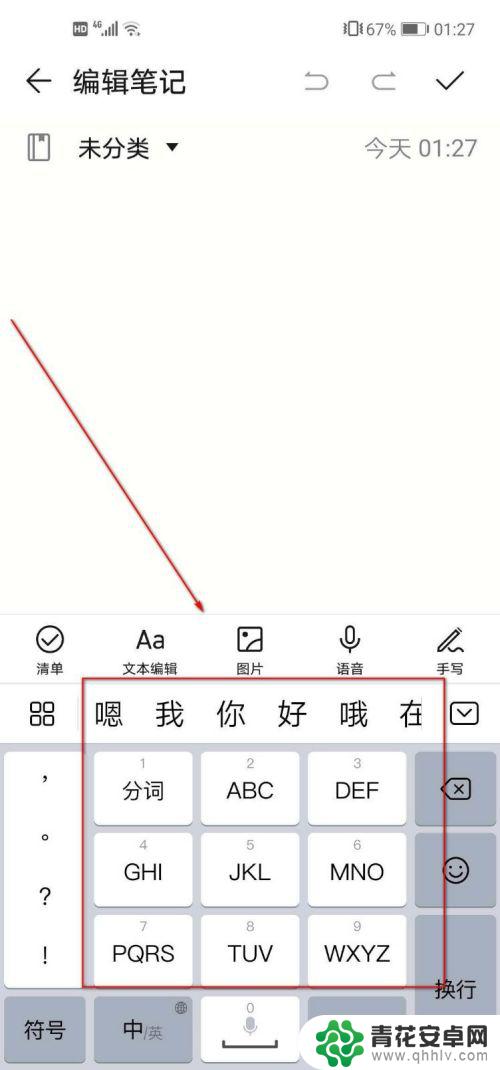
2.点击页面底部的【中/英】切换按钮,将其切换到英文输入状态。
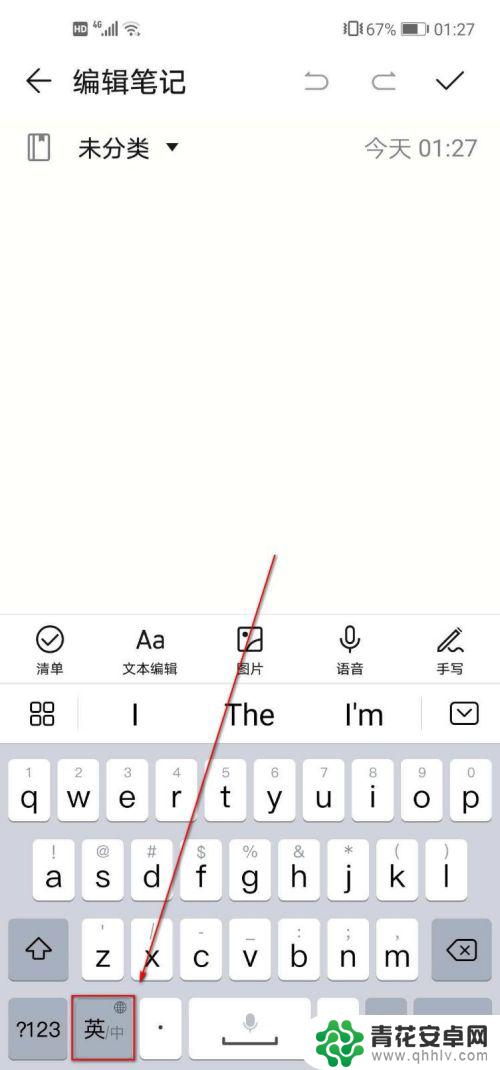
3.此时点击一下左下角的向上箭头【↑】按钮,箭头就会从中空变成实心。此时键盘上的字母全部变成大写的了;
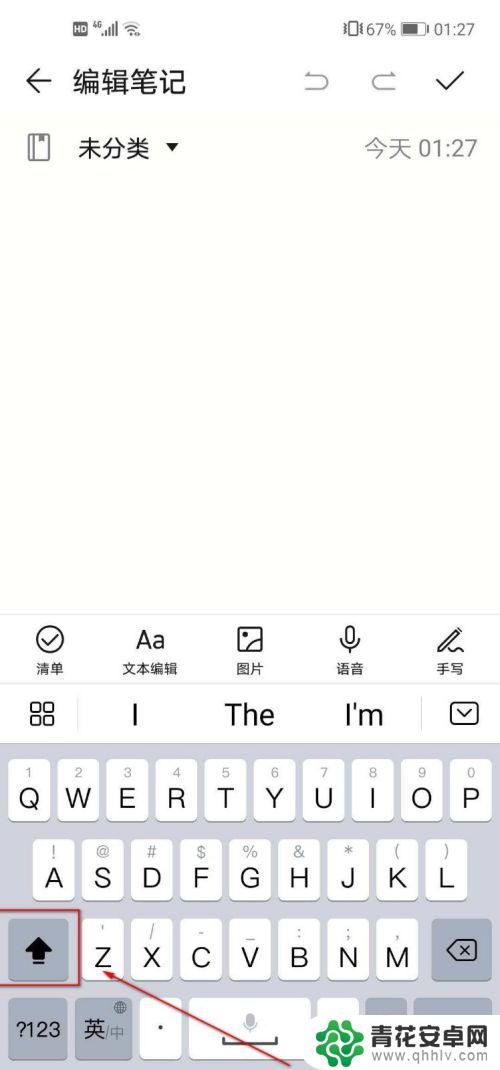
4.我们随意按一个字母键,就能成功输入大写字母了。不过输入一次大写字母后,我们又发现键盘上的字母又全部变成小写了。
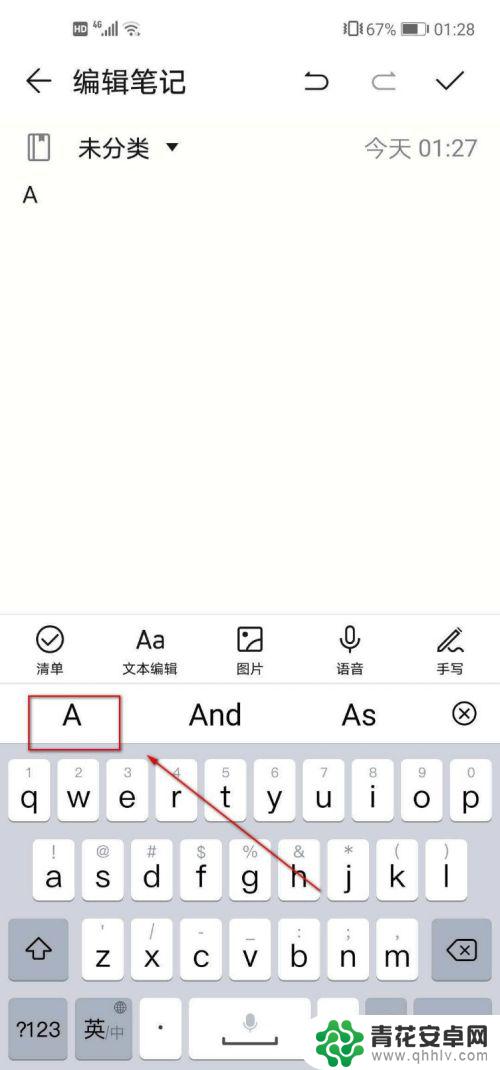
5.如果想要连续输入大写字母的话,就要继续按一下左下角的向上箭头【↑】按钮。让其从黑色变成蓝色。
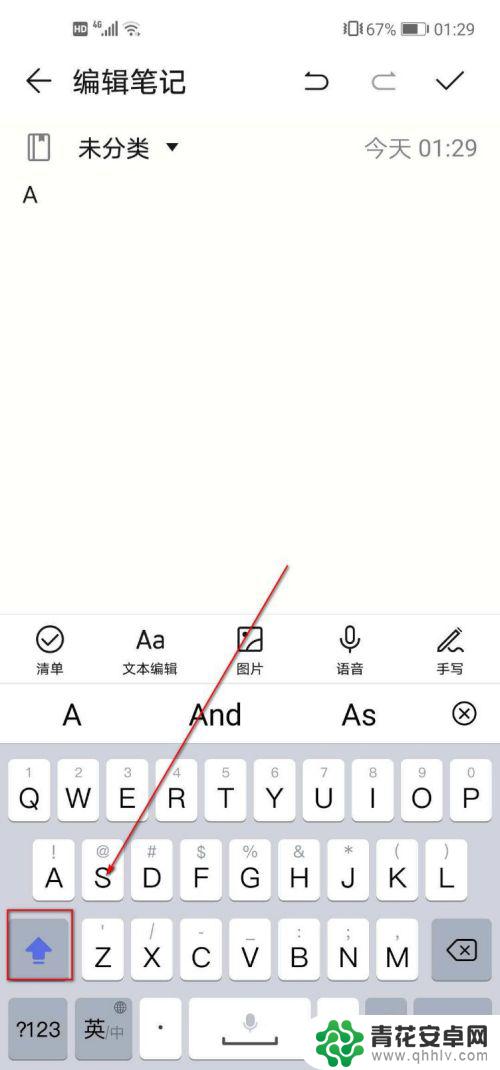
6.这个时候我们连续按几个字母,就会发现所有的字母全部都是大写的了。
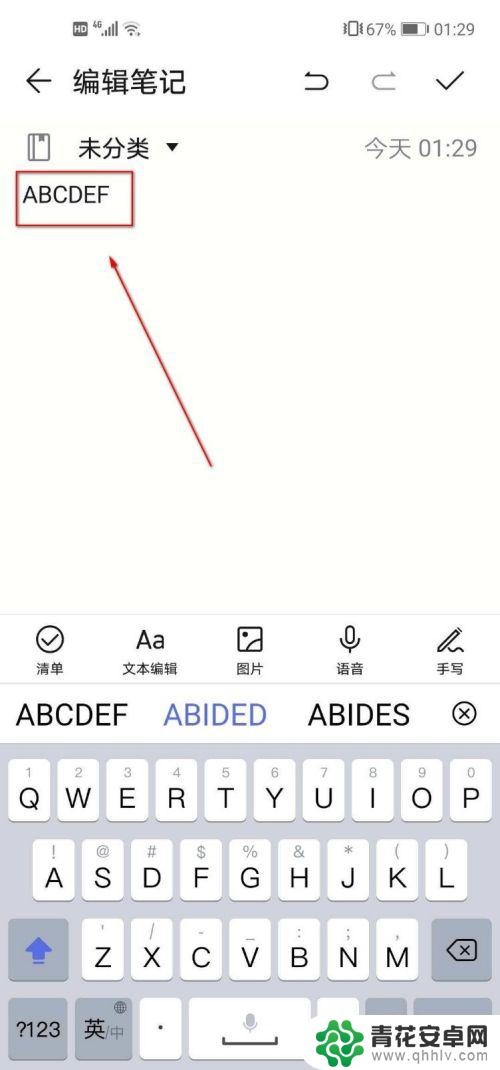
以上就是华为手机汉字如何放大的全部内容,有遇到相同问题的用户可参考本文中介绍的步骤来进行修复,希望能够对大家有所帮助。










